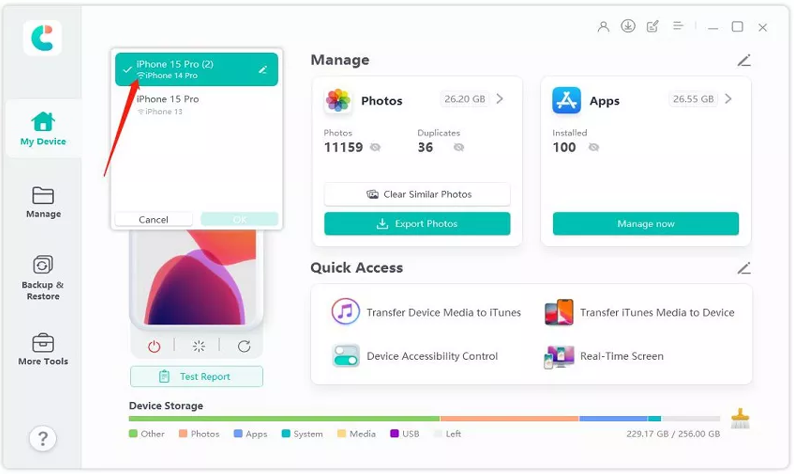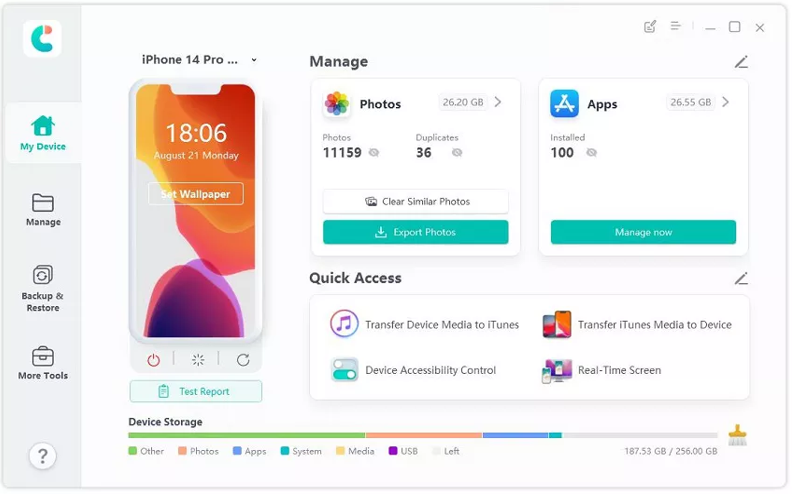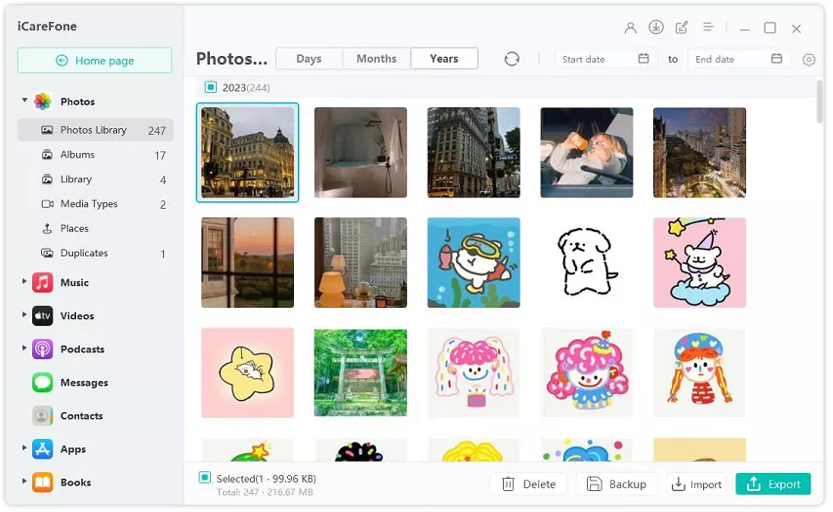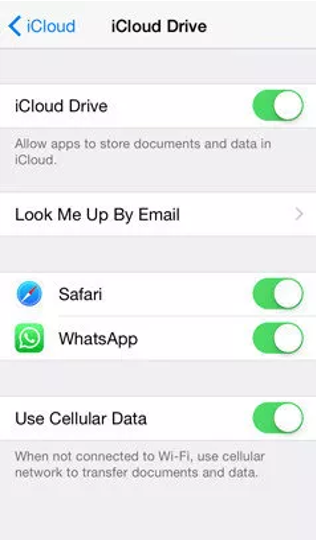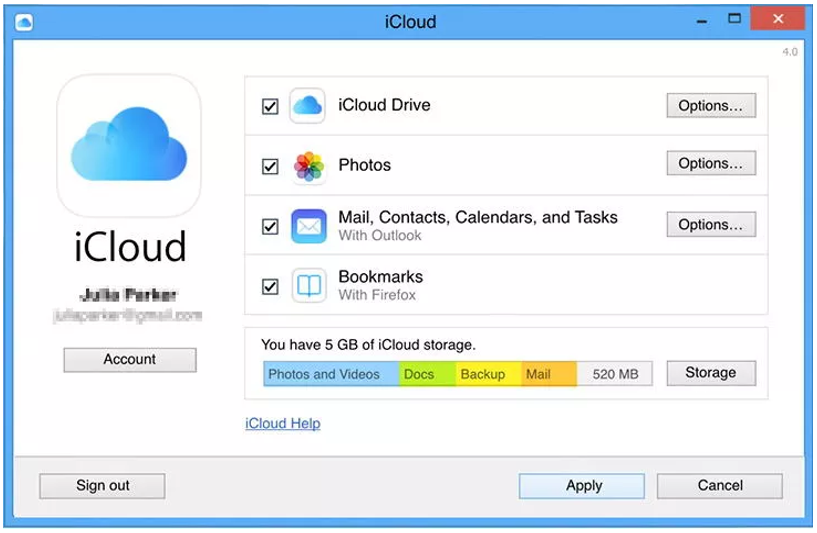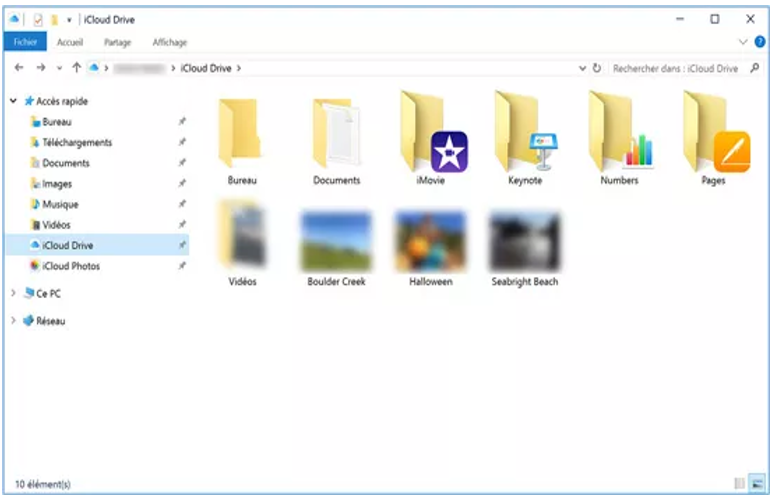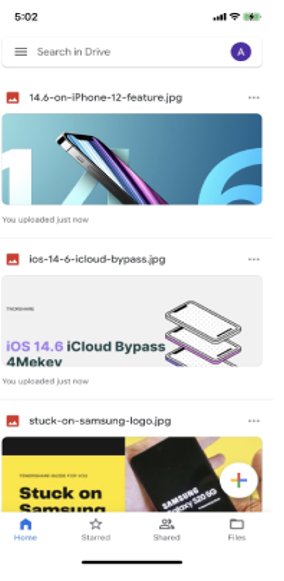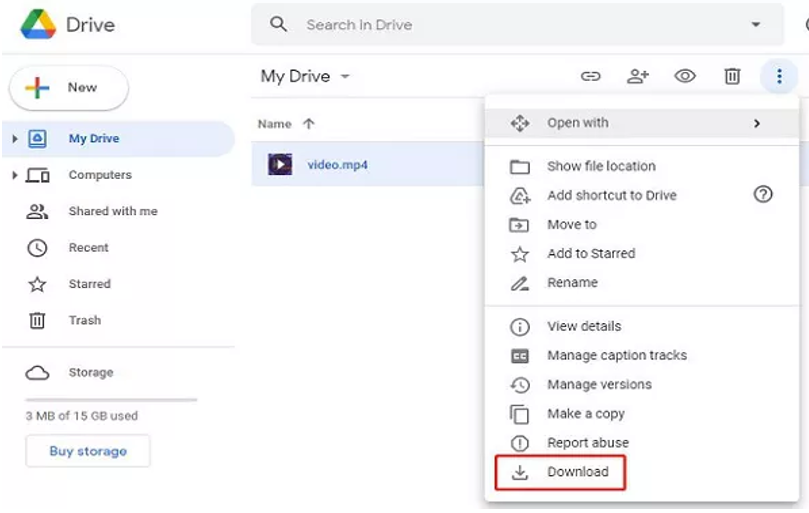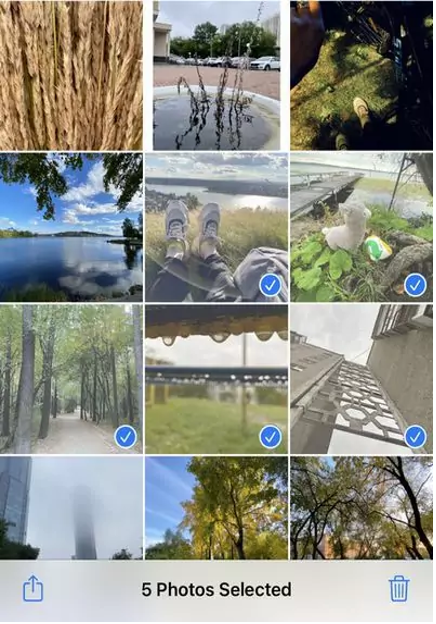Вы пользователь Windows и хотите научиться передавать большие файлы с iPhone на ПК без iTunes ? Посмотрим правде в глаза: iTunes может быть немного жестким, в отличие от других методов, или у вас может не оказаться под рукой USB-кабеля.
Кроме того, Windows и iOS не совсем совместимы. Однако не беспокойтесь. В этой статье мы поделимся тремя, которые позволяют вам переносить файлы с вашего iPhone на компьютер с Windows без iTunes и USB-кабеля. Так что держитесь до конца!
Перенос файлов с iPhone на ПК без iTunes 2024
Часть 1. Могу ли я передавать файлы с iPhone на ПК без iTunes?
Да, вы можете перемещать файлы с iPhone на ПК без iTunes. Есть три способа сделать это. Вы можете воспользоваться помощью облачного сервиса, электронной почты, если у вас нет USB-кабеля, или стороннего инструмента. Ниже мы подробно обсудили все три из них.
Часть 2. Как перенести файлы с iPhone на ПК с помощью iCareFone?
Если вы хотите переместить небольшие или большие файлы с вашего iPhone на компьютер, лучшим бесплатным программным обеспечением для переноса файлов с iPhone на ПК является Tenorshare iCareFone . Это удобное программное обеспечение, которое позволяет не только передавать данные, но и управлять ими на вашем iPhone.
Более того, это приложение для передачи файлов с iPhone на Windows позволяет вам выбирать только те файлы, которые вы хотите перенести, и перемещать их с iPhone на Windows или наоборот. Вот пример того, как перенести большие видеофайлы с iPhone на ПК с помощью Tenorshare iCareFone:
Шаг 1. Установите и откройте Tenorshare iCareFone на ПК с Windows и подключите iPhone к тому же компьютеру. Вы также можете использовать Wi-Fi для подключения iPhone к компьютеру. Как только iCareFone обнаружит ваш iPhone, выберите его в интерфейсе.
Шаг 2. Выберите вкладку «Управление» на левой панели и выберите конкретные данные, которые вы хотите перенести, например закладки, контакты, сообщения, подкасты и т. д. Нажмите «Экспорт». Подождите, пока данные полностью перенесутся.
Часть 3. Передача файлов с iPhone на ПК по беспроводной сети через iCloud/Google Drive
Если вы не хотите использовать инструмент для передачи файлов на iPhone с ПК, iCloud/Google Drive предлагает способ сделать это. Оба они представляют собой облачные сервисы, куда вы можете загружать свои данные, а затем получать к ним доступ с любого устройства хранения. Прежде чем начать, знайте, что для передачи файлов с iPhone на ПК может потребоваться много данных, особенно если вам нужно передать много файлов.
Скорость вашего интернета должна быть высокой, иначе передача может занять вечность. Кроме того, iCloud предоставляет вам только 5 ГБ свободного места, а Google Drive — только 12 ГБ. Если ваши файлы больше этого размера, вам придется купить больше места. Но если у вас все готово, вот как перенести файлы с iPhone на ноутбук без USB, по беспроводной сети, через iCloud/Google Drive:
Использование iCloud:
Шаг 1. Сначала перейдите в «Настройки» на своем iPhone, коснитесь своего Apple ID, затем выберите «iCloud» и включите «Резервное копирование iCloud».
Шаг 2. Затем загрузите приложение iCloud на свой ПК с Windows или посетите «iCloud.com».
Шаг 3. Войдите в свою учетную запись iCloud, выберите нужные файлы и нажмите «Применить».
Шаг 4: Выберите». Этот компьютер» и найдите папку iCloud. Теперь вы готовы передавать файлы с iPhone на ПК без USB.
Минусы:
- iCloud предлагает всего 5 ГБ дискового пространства, поэтому вы не можете загружать большие файлы для передачи на свой компьютер.
Использование Google Диска:
Как и iCloud, Google Drive также предлагает передавать файлы с iPhone на ПК путем загрузки файлов. Тем не менее, он предоставляет 15 ГБ бесплатного дискового пространства для 5 ГБ iCloud, поэтому вы можете загружать довольно много данных или больших файлов со своего iPhone. Вот как перенести большие файлы с iPhone на ПК с помощью Google Диска:
Шаг 1. Сначала скачайте Google Диск из AppStore и установите его на свой iPhone.
Шаг 2: Затем нажмите большой значок «+», чтобы загрузить файлы, которые вы хотите перенести.
Шаг 3. После загрузки файлов откройте Google Диск в браузере вашего компьютера с Windows, войдите в систему под той же учетной записью, и вы увидите свои файлы. Просто выберите их и нажмите «Загрузить».
Минусы:
- Предлагает только 15 ГБ свободного места для бесплатной загрузки файлов с iPhone для их переноса на ПК с Windows.
Часть 4. Бесплатная передача файлов с iPhone на ПК по электронной почте
Вы также можете использовать электронную почту для перемещения файлов, таких как вложения, с вашего iPhone на ПК с Windows. Вот как перенести файлы с iPhone на ПК по электронной почте:
Шаг 1. Откройте приложение электронной почты на своем iPhone, напишите электронное письмо и прикрепите файлы, которые хотите отправить на ПК с Windows.
Шаг 2. Войдите в свою электронную почту на своем компьютере и загрузите прикрепленные файлы на свой компьютер.
Минусы:
- С помощью этого метода вы можете отправлять только небольшие файлы и в ограниченном количестве.
Часто задаваемые вопросы
В1: Как перенести данные с iPhone на MacBook с помощью кабеля?
С помощью USB-кабеля вы можете подключить свой iPhone к MacBook и передавать данные через Tenorshare iCareFone . Это позволяет вам выбирать только те файлы, которые вы хотите перенести, оставляя остальные.
В2: Как перенести файлы с iPhone на ПК через Bluetooth?
Вы можете перенести файлы с iPhone на ПК через Bluetooth, выполнив следующие действия:
Шаг 1. Включите Bluetooth на iPhone и ПК с Windows и убедитесь, что они видны друг другу.
Шаг 2. Подключите оба устройства и выберите опцию «Отправить файлы» в разделе «Передача файлов по Bluetooth».
Шаг 3. Выберите имя компьютера, с которым вы хотите поделиться файлами, просмотрите и выберите файлы. Нажмите «Далее» или «Отправить», чтобы перенести файлы с iPhone на ПК.
Заключение
Если вы хотите знать, как перенести файлы с iPhone на ПК без iTunes или USB, в этом посте мы поделились тремя способами. Среди них Tenorshare iCareFone не имеет ограничений, поскольку может перемещать большие файлы и позволяет выбирать конкретные данные, которые вы хотите перенести.

Понимание OTT: что это такое и его влияние на потребление медиа
Появление сервисов потокового вещания Over-The-Top существенно изменило среду потребления мультимедиа в последние годы. OTT полностью изменил способ получения и использования материала потребителями, обеспечив ранее неслыханный уровень разнообразия, простоты и адаптируемости. В этом эссе подробно рассматриваются чрезмерные средства массовой информации, их характеристики и значительное влияние на модели медиапотребления.

Proxy VPNs: The Ultimate Tool for Secure Remote Work
As a result of recent events on a global scale, working remotely has become the standard for companies all around the globe. There has never been a more important requirement for dependable and secure connectivity as firms adjust to remote collaboration and distributed workforces.

Навигация по праздничным дням: как управлять поставками в период закрытия выходных
Когда мы предвкушаем радостное ожидание длинных выходных во время государственных праздников, мысли часто обращаются к неторопливым занятиям, семейным встречам и, возможно, небольшому отдыху.

Надежда Гришаева: объединяющая сила спорта и международное сотрудничество
Надежда Гришаева, имя которой является синонимом спортивного мастерства, делится глубокими мыслями об объединяющей силе легкой атлетики.

Сколько eSIM можно использовать в iPhone?
Вы хотите оптимизировать свою мобильную работу с помощью eSIM для вашего iPhone? Появление технологии eSIM произвело революцию в способах подключения, позволив обеспечить более плавное и эффективное использование наших устройств. С eSIM iPhone вы можете забыть о проблемах с физическими SIM-картами и воспользоваться преимуществами нескольких сетевых планов на одном устройстве. Но сколько eSIM может поддерживать iPhone? А как вы собираетесь добавить eSIM на свой iPhone? В этой статье мы подробно рассмотрим возможности eSIM на SIM-карте iPhone и предоставим вам пошаговое руководство по настройке. Продолжайте читать, чтобы раскрыть весь потенциал вашего iPhone с помощью технологии eSIM и узнать, как с легкостью улучшить качество подключения.

Приложение для проверки информации IMEI
Долгожданный момент настал! После периода ожидания мы с огромной гордостью объявляем о запуске приложения IMEI Info Checker , которое знаменует собой поворотный момент в доступе к скрытой информации о мобильных устройствах. В сегодняшней цифровой среде понимание нюансов вашего устройства имеет решающее значение. Это долгожданное открытие, несомненно, упрощает доступ к скрытой информации о любом мобильном устройстве. Это приложение, которое скоро появится в App Store для iOS и Play Store для Android , обещает радикально изменить то, как пользователи взаимодействуют с данными своих устройств.

Информация о перевозчике и гарантии
Вам нужна важная информация о сети оператора вашего iPhone , статусе гарантии и другая важная информация? Проверка iPhone GSX предоставляет исчерпывающую информацию о различных аспектах, таких как сеть Simlock , статус «Найти iPhone» , информация о гарантии и многое другое.

Быстрая передача eSIM – все, что вам нужно знать
В постоянно развивающемся мире технологий смартфонов eSIM (встроенная SIM-карта) стала переломным моментом, предлагая пользователям большую гибкость и удобство. Одной из последних инноваций в этой области является функция eSIM Quick Transfer , которая упрощает процесс передачи профилей eSIM между устройствами. Независимо от того, являетесь ли вы поклонником iPhone или энтузиастом Android, понимание всех тонкостей eSIM Quick Transfer имеет важное значение для максимизации потенциала вашего мобильного опыта.